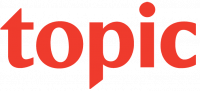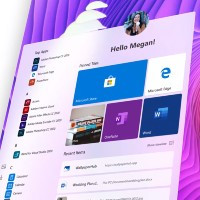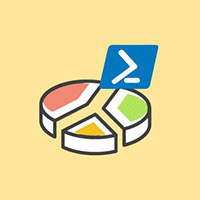Bạn có thể dễ dàng kiểm tra cấu hình máy tính chạy Windows hoặc xem cấu hình MacBook nhưng Chrome OS thì hơi khác một chút. Trong bài viết này, chúng tôi sẽ hướng dẫn bạn 2 cách truy cập và xem chiếc Chromebook của mình đang sở hữu cấu hình như thế nào, có bao nhiêu RAM...
Xem cấu hình Chromebook bằng page About System
Phương pháp đầu tiên này không yêu cầu bạn phải cài đặt thêm bất kỳ ứng dụng hoặc tiện ích mở rộng bổ sung nào. Trên Chromebook, bạn chỉ cần mở trình duyệt web Chrome và nhập từ khóa “chrome://system” vào thanh địa chỉ rồi nhấn enter.
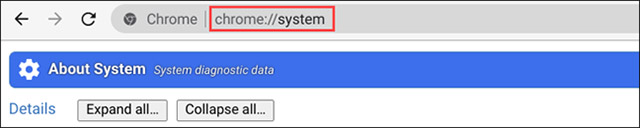
Thao tác này sẽ giúp bạn truy cập được vào trang “About System” được tích hợp sẵn trong nền tảng Chrome OS. Có rất nhiều thông tin ở đây, bạn cần xem thông tin phần cứng nào chỉ cần click vào nút Expand tương ứng.
Trong bài viết này, chúng ta sẽ xem thông tin RAM. Để xem bạn có bao nhiêu RAM, hãy tìm mục nhập “meminfo”, sau đó nhấp vào “Expand” bên cạnh nó.
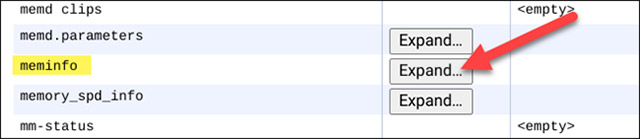
Trong bảng thông tin mở rộng, bạn sẽ thấy hai thông số “MemTotal” (Lượng RAM tổng) và “MemAvailable” (Lượng RAM khả dụng) ở trên cùng. Các chỉ số được tính bằng kilobyte (KB), bạn có thể (gần như) dịch sang gigabyte (GB) bằng cách lấy một số thập phân sau số đầu tiên. Ví dụ: Chromebook của tôi có 3.938.392 kB RAM, tức là khoảng 3,9 GB.

Check cấu hình Chromebook sử dụng Cog – System Info Viewer
Phương pháp thứ hai này yêu cầu phải dùng đến một ứng dụng web Chrome, với giao diện gọn gàng hơn và cung cấp thông tin cụ thể, dễ hiểu hơn hẳn so với page About System.
Để sử dụng phương pháp này, hãy truy cập Chrome Web Store trên Chromebook của bạn, sau đó nhấp vào “Add to Chrome” bên cạnh ứng dụng “Cog – System Info Viewer”.
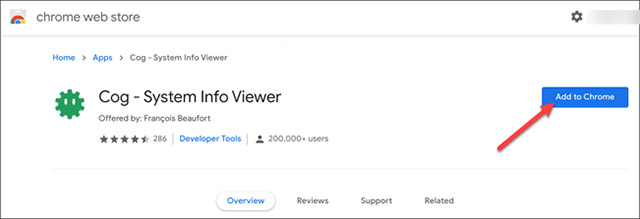
Sau khi đã tải xuống ứng dụng, hãy khởi chạy nó.
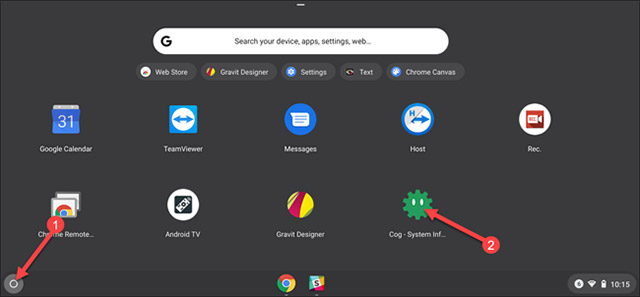
Ứng dụng sẽ mở và hiển thị thông tin chi tiết về Chromebook của bạn.
Trong mục Operating System bạn sẽ xem được phiên bản Chrome đang chạy, nền tảng là Linux gì, CPU của máy là gì...
Trong mục "Memory", bạn sẽ thấy các thông số về RAM được liệt kê bằng đơn vị gigabyte.
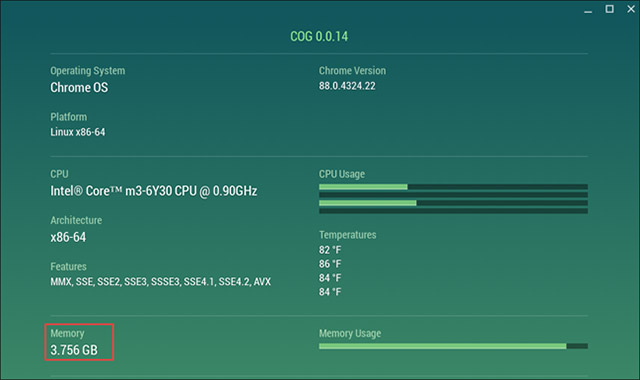
Như vậy, bài viết đã cung cấp cho bạn 2 phương pháp nêu trên để xem các thông tin phần cứng quan trọng của Chromebook bao gồm CPU, phiên bản Chrome bạn đang chạy và hơn thế nữa!
Nếu biết cách làm nào hay hơn, hãy chia sẻ cùng Quantrimang.com và các bạn đọc khác bằng cách bình luận bên dưới bạn nhé.